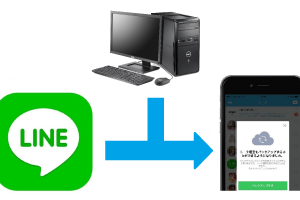iPhoneを処分する方法3つ
iPhoneを処分するには、次のような方法があります。
ゴミとして出す
iPhoneをゴミとして出す場合には、燃えないゴミに分類されます。この方法を選ぶときには、データの消去を忘れずに行いましょう。
自治体によっては、iPhoneをゴミとして捨てることを禁止しているところもあります。これは、iPhoneを含む携帯電話が、小型家電リサイクル法の対象となっているためです。小型家電リサイクル法とは、使用済みの小型家電を広域的に回収および適切に処理することで、再資源化を図る取り組みをいいます。
その場合、役所をはじめとする公共施設や大手家電量販店などに、携帯電話の回収ボックスを設置しているケースが見られます。ゴミとして捨てられない地域に住んでいる方は、回収ボックスへ出しましょう。
回収ボックスに出すときも、燃えないゴミ同様、データの消去を行ってからボックスに入れるようにしましょう。消去されていなかったり、SIMカードが残っていたりすると、残っている個人情報の漏洩および悪用に繋がる恐れがあります。
SIMカードは、携帯電話会社によっては返却が必要なことがあるため、確認が必要です。
各キャリアショップの回収に出す
各携帯会社のショップで、使わなくなった携帯電話や付属品(ACアダプター、電池パックなど)の回収を積極的に行っています。回収された携帯電話は、金やパラジウム、レアメタル、銀などの資源を取り出し、リサイクルされます。
携帯会社によって、粉砕機を使ったり穴を開けたりして、データが取り出せない処理をしてくれますが、来店前にご自身でもデータの消去をしておきましょう。こちらの記事も、ご参考にしてください。
【内部リンク】「電源がつかない壊れたiPhoneは買取可能?それとも処分すべき?」
買取業者に依頼する
スマホの買取業者では、古い機種でも値段をつけて買い取ってくれる業者があります。少しでも買取査定額を上げるには、保護フィルムをきれいにはがしたうえで、ガラスクリーナーなどを使ってゴミやホコリを取り除くと良いでしょう。
買取業者の中には、悪質な業者が存在するのも事実です。安心して依頼するには、事前に業者についての情報を調べ、必ずデータを消去しておくことが重要です。
iPhoneを処分する際の注意点
iPhoneを処分する際には、いくつか注意しなくてはいけないことがあります。
まず、電話番号・アドレス帳・写真などの個人情報、アプリ、カレンダー、リマインダーなど、内部のデータが完全に削除できているかを確かめましょう。
たとえ壊れている機種であっても、データが盗まれる可能性がありますので、必ず消去しましょう。
分割払い中の端末であれば、支払いが残っている段階で処分するとトラブルが発生する恐れがあるため、おすすめできません。支払いを完了させてから処分するようにしましょう。
また、アクティベーションロックがかかっていないかどうかを確認するのも重要です。アクティベーションロックとは、紛失や盗難に遭った際、第三者への情報漏洩を防ぐための機能をさします。このロックが解除されていない状態で買取に出したり知人に譲ったりすると、相手がiPhoneを使えなくなってしまうのです。
解除するには、まずiPhoneの「設定」を開き、一番上に表示されているアカウントをタップします。そして、「探す」をタップし、「iPhoneを探す」をオフにすると完了です。
買取や譲渡を検討している場合は、壊れている部分がないかどうかを把握しておかなくてはいけません。相手に渡すときに、的確に伝えるためです。
買取に出す際に、付属品(購入時の箱やケーブルなど)を一緒に出すと、査定額がアップする場合が多いので、保管していないかどうか確認してみましょう。
iPhoneを処分する前に準備すること
iPhoneを処分する前に、次の手順でデータの処理を行っておきましょう。
手順1.後でデータを引き継ぎたい場合はバックアップ
今まで使っていた端末にあるデータを、後日別の端末に引き継ぐ予定があれば、バックアップを取っておきましょう。別端末がなくとも、iCloudもしくはiTunesのどちらかで行っておけば、引継ぎが可能です。
iCloudにバックアップする場合は、Wi-fiに接続されていることを確認したうえで、手動であれば「設定」「ユーザー名」「iCloud」「iCloudバックアップ」の順にタップします。自動で行うときは、「iCloudバックアップ」がONになっていることを確認し、空き容量が十分あることを確認しておきましょう。
iTunesでのバックアップはパソコンで行います。パソコン上でのiTunesを最新バージョンにアップデートし、パソコンとiPhoneを接続したうえで、画面に表示される流れに沿って操作します。このとき、「iPhoneのバックアップを暗号化」という箇所にチェックを入れることをおすすめします。
手順2.バックアップ後、iCloudからサインアウト
バックアップが完了したら、iCloudなどからサインアウトします。「設定」「ユーザー名」をタップし、最下部にある「サインアウト」をタップします。このとき、Apple IDパスワードの入力画面が出ますので、入力して「オフにする」をタップします。
「データのコピーをこのiPhoneに残しますか?」ですべての項目をオフにし、最後に画面右上に表示されている「サインアウト」をタップします。こうすることで、iCloudデータが端末から消去され、設定画面のユーザー名が「iPhoneにサインイン」と表示され、サインアウトが完了したと確認できます。
手順3.データを初期化
手順2まで完了したら、iPhoneのデータを工場出荷時の状態へ初期化します。これは端末側で行いましょう。
「設定」アプリから、「一般」「リセット」の順にタップし、「すべてのコンテンツと設定を消去」をタップします。こうすると、「消去する前にiCloudバックアップをアップデートしますか?」と表示されますので、バックアップが完了していれば「今すぐ消去」をタップします。
その後、パスコードの入力画面でコードを入力しますが、この時通常のパスコードに加えて、機能制限パスワードの入力が必要な場合もあるため、画面表示に従いましょう。最後に「iPhoneを消去」を2回タップすると、初期化が始まります。画面に「こんにちは」と表示されたら、初期化完了の合図です。
初期化することで、端末内のデータや設定は全て工場出荷時の状態に戻りますが、iOSは最新バージョンのまま維持されます。
手順4.SIMカードは抜いておく
SIMカードには個人情報が含まれているので、初期化が完了したらSIMカードを必ず抜いておきます。iPhoneに付属されているSIMピンを使って抜きますが、SIMピンがなければペーパークリップなど先の細いもので代用可能です。
これは、携帯電話会社の公式サイトでも紹介している、安心な方法です。
バックアップの方法は、こちらのページでも詳しく紹介していますので、参考にしてください。
「iPhoneを修理する前にバックアップは必須!その方法をご紹介」
まとめ
iPhoneを処分するときは、適切な手順をふまえることが重要です。大手携帯会社では、機種変更時に下取りに出せますし、業者へ買取に出すのも方法のひとつです。ご自身に合った処分方法を選んでみてはいかがでしょうか。
お近くの店舗を探す > 店舗一覧へ